Наряду с возможностью изменять размер объекта, цвет заливки, редактировать цвет границы, и менять некоторые другие атрибуты объекта, вы можете также редактировать следующие свойства рамки:
|
Свойство |
Описание |
|
BorderColor |
Устанавливает цвет границы |
|
HiliteColor |
Устанавливает цвет для свойства BorderStyle при использовании приподнятой (Raised) или утопленной (Sunken) границы. |
|
BorderStyle |
Позволяет задать трехмерные эффекты границы, такие как. Normal(обычная) Sunken(утопленная) и Raised(приподнятая). |
|
BorderWidth |
Устанавливает толщину линии в пикселях |
|
Text |
Здесь вы можете задать название объекта. |
|
Alignment |
Выравнивание текста в объекте. Существуют следующие типы выравнивания: Left (слева), Center (по центру), и Right (справа). |
![]()
Инструмент BitmapObjectпозволяет вам поместить в отчет заранее созданный точечный рисунок. При нажатии этой кнопки появляется диалоговое окно:
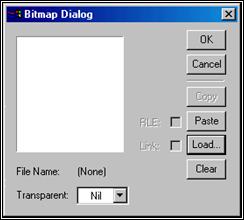
Диалог Bitmap
· Нажмите кнопку OK,чтобы добавить рисунок, выбранный в этом диалоге в отчет HyperView.
· Нажмите кнопку Cancel,чтобы выйти из диалога без добавления рисунка в отчет.
· Нажмите кнопку Copy, чтобы копировать в буфер обмена рисунок, заранее загруженный с помощью кнопки Load.
· Нажмите кнопку Paste, чтобы копировать рисунок из буфера обмена в диалоговое окно. Функцией RLE диалоговое окно сжимает графику, сохраненную вместе с отчетом.
· Нажмите Load, чтобы загрузить рисунок в диалоговое окно. С помощью функции Link диалог может найти рисунок по указанному пути.
· Нажмите кнопку Clear, чтобы удалить выбранный объект из диалогового окна.
· Список Transparentпозволяет вам выбрать один из цветов точечного рисунка прозрачным.
Наряду с возможностью менять размеры объекта и некоторые другие атрибуты, точечный рисунок обладает следующими редактируемыми свойствами:
|
Свойство |
Описание |
|
Bitmap |
Вводит название рисунка |
|
Layout |
Выравнивание объекта рисунка: Center (по центру), Left (слева), или Right (справа) Stretch растягивает или сжимает рисунок под размер рамки. Size to Fit автоматически подгоняет размер рамки к размеру рисунка. |
![]()
Кнопка Pointer позволяет вставить динамическую, передвигаемую цветную стрелку в отчет HyperView report. Цвет по умолчанию - желтый.
Наряду с возможностью поменять цвета, размер и другие атрибуты объекта, вы можете заставить этот объект двигаться благодаря командам Visual BASIC:
|
Свойство |
Описание |
|
ValueEq |
Округление значений (Это значение может быть установленной константой, значением, полученным вычислением простого уравнения, или возвращаемым значением из сценария VBScript). -$, $, CONST |
|
MinimumEq |
Минимальное округление (Это значение может быть установленной константой, значением, полученным вычислением простого уравнения, или возвращаемым значением из сценария VBScript). -$, $, CONST |
|
MaximumEq |
Максимальное округление (Это значение может быть установленной константой, значением, полученным вычислением простого уравнения, или возвращаемым значением из сценария VBScript). -$, $, CONST |
Подсказка: Если вы меняете направление указателя, движение стрелки тоже изменится в заданном направлении.
Вы можете использовать код BASIC в рамках VBSMini-Editor, чтобы динамично передвигать указатель. Предположим, вы хотите создать отчет, по центру которого движется стрелка при переходе по страницам. Для этого используйте команды, как показано в образце:
1. Создайте десятистраничный отчет как описано в главе "Создание многостраничных отчетов"
Уважаемый посетитель!
Чтобы распечатать файл, скачайте его (в формате Word).
Ссылка на скачивание - внизу страницы.